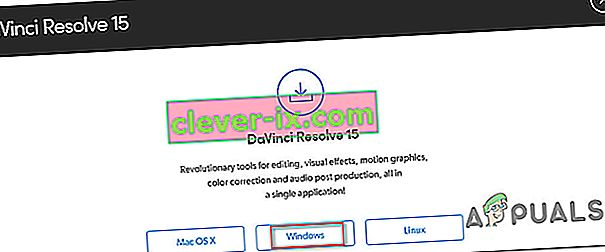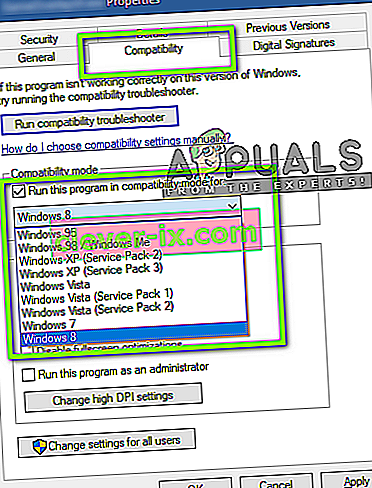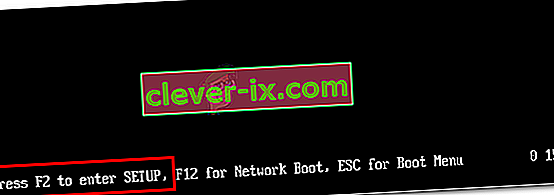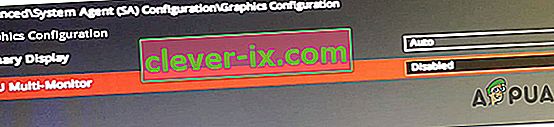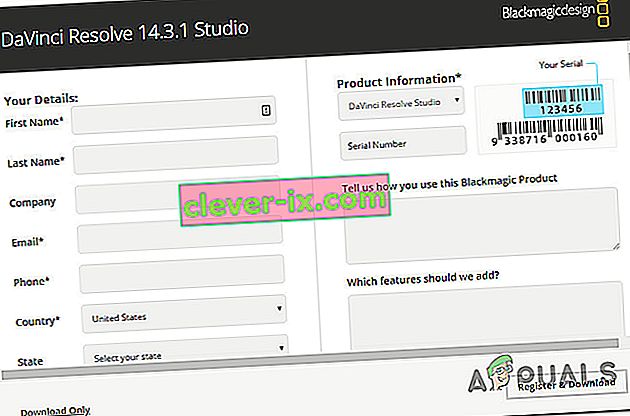Več uporabnikov poroča, da poskušajo z DaVinci Resolve urediti videoposnetek, vendar se programska oprema zruši vsakič, ko jo poskušajo odpreti. Drugi uporabniki poročajo, da lahko nekaj urejajo, vendar se zrušitve zgodijo nekaj minut po zagonu aplikacije. Poročali so, da se je težava pojavila v sistemih Windows 10, Windows 8 / 8.1 in Windows 7.

Kaj povzroča pogoste zrušitve DaVinci Resolve?
To posebno težavo smo raziskali tako, da smo pregledali različna poročila uporabnikov in strategije popravil, ki so prizadete uporabnike uporabile, da bi rešile to težavo. Glede na to, kar smo zbrali, obstaja več možnih scenarijev, ki bi lahko sprožili zrušitve v DaVinci Resolve:
- Podplošni računalnik - v nekaterih primerih se težava pojavi, ker uporabniški računalnik ne izpolnjuje minimalne strojne opreme za stabilno delovanje programske opreme. Davinci nima lista z minimalnimi zahtevami, vendar brez namenskega grafičnega procesorja, trdnega procesorja in vsaj 16 GB RAM-a lahko pričakujete zrušitve zaradi nezadostne procesorske moči.
- Napaka ali napaka - Davinci Resolve 15 je imel veliko napak z različnimi konfiguracijami, za katere je bilo znano, da povzročajo zrušitve programske opreme. Toda velika večina napak, ki lomijo programsko opremo, je bila od takrat odpravljena, zato bi morali težavo odpraviti samo tako, da preverite, ali uporabljate najnovejšo različico, ki je na voljo.
- Različica programske opreme ni podprta zunaj sistema Windows 10 - Upoštevajte, da najnovejše izdaje DaVinci Resolve niso zasnovane za delovanje zunaj sistema Windows 10. Če uporabljate različico sistema Windows, starejšo od te, tvegate, da boste naleteli na nekatere funkcije zatiči, vključno z zrušitvami.
- DaVinci poskuša zagnati integriran grafični procesor - kot poroča veliko uporabnikov, se lahko ta težava pojavi, če vaš sistem poskuša zagnati programsko opremo z integriranim grafičnim procesorjem. Ker so integrirani grafični procesorji bistveno šibkejši od namenskih kolegov, pride do zrušitev. V tem primeru boste morali onemogočiti integrirani grafični procesor, da bo sistem prisilil uporabo namenske možnosti.
- Zastarela programska oprema ni zasnovana za Windows 10 - če uporabljate staro različico Davinci Resolve, kot je 11 ali 12, boste verjetno morali konfigurirati izvedljivo datoteko, da se bo izvajala v združljivem načinu z operacijskim sistemom Windows 8, da se izognete nepričakovanim zrušitvam.
- Izvorna mapa video datotek nima dovolj dovoljenj - Kot so poročali nekateri uporabniki, se lahko ta težava pojavi tudi, če poskušate uvoziti video datoteke iz mape, ki nima dovolj dovoljenj. V tem primeru boste težavo rešili s premikanjem datotek v drugo mapo, preden jih uvozite v Davinci Resolve.
- Datoteke MP4 Davinci Resolve ne sprejema - če doživite zrušitev v trenutku, ko poskušate uvoziti datoteke MP4, se boste zrušitvi lahko izognili s pretvorbo video datotek v MOV pred poskusom uvoza.
- Ostranjevalna datoteka je premajhna - kot poročajo nekateri tehnični uporabniki, Davinci Resolve ne napove sistema vnaprej, kadar koli potrebuje datoteko navideznega pomnilnika. V primeru, da datoteko ostranjevanja upravlja vaš sistem (ni velikosti po meri), se zruši vsakič, ko programska oprema poskuša uporabiti navidezni pomnilnik.
Če si trenutno prizadevate najti načine za rešitev te težave z DaVinci Resolve, vam bo v tem članku predstavljeno več korakov za odpravljanje težav. Spodaj boste odkrili zbirko metod, ki so jih drugi uporabniki, ki poskušajo rešiti isto težavo, uspešno uporabili.
Za najboljše rezultate vam svetujemo, da upoštevate metode v vrstnem redu, kot so predstavljene. Sčasoma bi morali naleteti na popravek, ki bo učinkovit v vašem določenem scenariju.
1. način: Uporaba namenskega grafičnega procesorja
Če naletite na to strmoglavljenje z integriranim grafičnim procesorjem, kot je Intel (R) HD grafika, boste verjetno morali vzeti v roke namenski grafični procesor, da boste lahko uporabljali programsko opremo DaVinci Resolve brez pogostih zrušitev.
DaVinci Resolve je precej potreben za vire (zlasti v oddelku GPU), ko je treba opravljati opravila, povezana z opravili. Toda programska oprema nima skoraj nobenega mehanizma, ki bi preprečil dostop računalnikov pod specifikacijo do programske opreme.
Toda resnica je, da boste potrebovali namenski grafični procesor, če želite stabilnost pri uporabi DaVinci Resolve. Upoštevajte vsaj kartice, kot so GeForce 1070, 1060 ali ekvivalenti AMD. Potrebovali boste tudi dovolj procesorske moči (enakovredno i5 ali AMD) in vsaj 16 GB RAM-a.

Če imate dostojno grafično kartico, ki bi morala zadoščati za podporo rešitve DaVinci Resolve, se pomaknite do naslednjih metod spodaj, da začnete dejansko odpravljanje težav.
2. način: Preverite, ali uporabljate najnovejšo različico
Morda se s to težavo srečujete tudi zaradi napake ali napake, še posebej, če uporabljate DaVinci Resolve 15 . Izdaja te različice DaVinci ima dolgo zgodovino napak in napak, ki so sesule programsko opremo na številnih različnih konfiguracijah, ki so bile več kot dovolj za podporo programske opreme za urejanje videoposnetkov.
Toda od takrat so bile popravljene skoraj vse napake, ki se zrušijo, izdelek pa je veliko bolj stabilen. Toda to velja le, če uporabljate najnovejšo različico, ki je na voljo. Na ta način lahko izkoristite vsako odpravljeno napako, ki je bila izdana.
Več uporabnikov, ki so naleteli na to težavo, je poročalo, da se pogoste zrušitve ne pojavljajo več, potem ko so odstranili trenutno različico DaVinci Resolve in namestili najnovejšo razpoložljivo različico. Tu je kratek vodnik, kako to storiti:
- Pritisnite tipko Windows + R, da se odpre pogovorno okno Zaženi. Nato vnesite »appwiz.cpl« in pritisnite Enter, da se odpre okno Programi in funkcije .

- V oknu Programi in funkcije se pomaknite navzdol po seznamu nameščenih aplikacij in poiščite Davinci Resolve. Nato ga kliknite z desno miškino tipko in izberite Odstrani .
- Sledite navodilom na zaslonu, da iz računalnika odstranite trenutno programsko opremo za urejanje video posnetkov, nato znova zaženite računalnik.
- Ob naslednjem zagonu obiščite to povezavo ( tukaj ), da prenesete najnovejšo različico Davinci Resolve Free.
- V prvem pozivu izberite Windows, nato izpolnite podrobnosti za registracijo in brezplačen prenos izdelka.
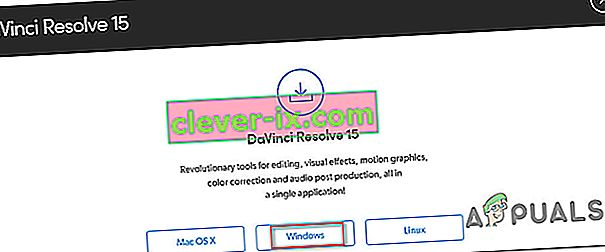
- Ko je namestitev končana, znova zaženite računalnik in preverite, ali je težava s pogostimi zrušitvami odpravljena ob naslednjem zagonu sistema.
Če se pri tej novi gradnji še vedno srečujete z enako natančno težavo, se pomaknite do naslednje metode spodaj.
3. način: Nadgradite na Windows 10
Čeprav je znano, da DaVinci Resolve deluje na starejših različicah sistema Windows, kot sta Windows 8.1 in Windows 10, najnovejše različice, ki so jih izdali, uradno podpirajo samo Windows 10. Glede na to lahko pri zagonu programske opreme naletite na nekaj zastojev (zlasti na Windows 7.
Če imate za to na voljo, je nadgradnja na Windows 10 morda dovolj za rešitev težave. Če se vam zatakne uporaba sistema Windows 7 ali Windows 8.1, se pomaknite navzdol do naslednje metode spodaj.
4. način: Onemogočanje integriranega grafičnega procesorja
Če poskušate DaVinci Resolve zagnati v konfiguraciji namizja / prenosnika, ki vključuje dva različna grafična procesorja (namenska in integrirana), morate zagotoviti, da DaVinci Resolve uporablja namensko možnost. Kot so poročali nekateri uporabniki, programska oprema poskuša uporabiti integrirano rešitev, ki na koncu močno omejuje programsko opremo (in povzroči zrušitve).
Lahko poskusite uporabiti nadzorno ploščo Nvidia / Nadzorni center za katalizatorje AMD, da Davinci Resolve prisili v uporabo namenskega grafičnega procesorja, vendar so prizadeti uporabniki na tej poti imeli različne rezultate.
Najvarneje je, da preprosto onemogočite integrirani GPU. Tako vaš sistem ne bo imel druge izbire, kot da uporabi namenski GPU. Tukaj je kratek vodnik za onemogočanje integriranega grafičnega procesorja.
Opomba: Ta priročnik velja za vse novejše različice sistema Windows.
- Pritisnite tipko Windows + R, da se odpre pogovorno okno Zaženi . Nato vnesite »devmgmt.msc« in pritisnite Enter, da odprete Device Manager .
- V upravitelju naprav razširite spustni meni, povezan z zaslonskimi adapterji .
- V spustnem meniju Display Adapters z desno miškino tipko kliknite vgrajeni GPU in izberite Disable Device .
- Odprite DaVinci Resolve in preverite, ali se še vedno srečujete s pogostimi zrušitvami.

Če ta metoda ni odpravila težave ali koraki niso veljali za vašo trenutno situacijo, se pomaknite do naslednje metode spodaj.
5. način: Zagon DaVinci v združljivem načinu
Nekateri prizadeti uporabniki, ki so naleteli na pogoste zrušitve z Davinci Resolve 15, so poročali, da so se pojavljanja zrušitev ustavila, potem ko so v načinu združljivosti odprli glavno izvedljivo datoteko . Tu je kratek vodnik, kako to storiti:
- Z desno miškino tipko kliknite izvršljivo datoteko, s katero zaženete programsko opremo (lahko je bližnjica na namizju), in izberite Lastnosti.
- V oknu Resolve Properties pojdite na zavihek Združljivost in potrdite polje, povezano z Zaženi ta program v načinu združljivosti za .
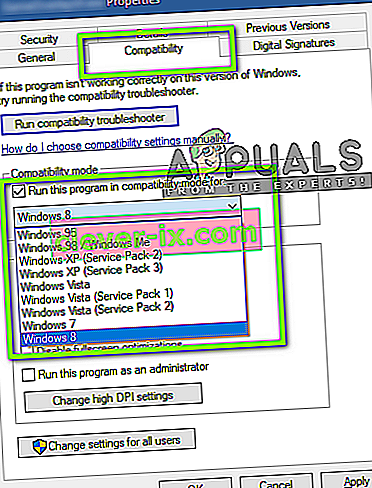
- Nato odprite spodnji spustni meni in na seznamu operacijskih sistemov izberite Windows 8.
- Pritisnite Uporabi, da shranite spremembe.
- Zaženite programsko opremo iz iste izvršljive datoteke, ki ste jo pravkar spremenili, in preverite, ali je težava odpravljena.
Če se še vedno srečujete z enakimi zrušitvami, se pomaknite do naslednje metode spodaj.
6. način: Omogočanje večspremljanja IGPU
Kot je poročalo več prizadetih uporabnikov, lahko pride do zrušitev sistema Davinci Resolve, če IGPU Multi-Monitoring onemogočite v nastavitvah BIOS-a. Z omogočenim IGPU Multi-Monitoring lahko še vedno uporabljate video vrata na svojih matičnih ploščah, tudi če uporabljate namenski GPU.
Izkazalo se je, da programska oprema Davinci Resolve ne bo všeč, če imate to možnost z matično ploščo, vendar jo imate onemogočeno. Tu je kratek vodnik za omogočanje IGPU Multi-Monitoring iz nastavitev BIOS-a:
- Znova zaženite računalnik in na začetnem zaslonu začnite pritiskati tipko Setup . S tem boste sčasoma prišli v meni BIOS-a.
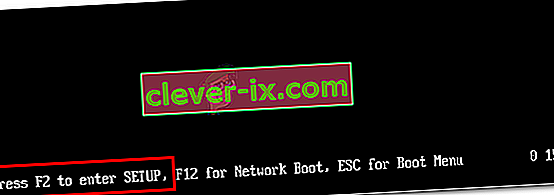
Opomba: Tipka za nastavitev bo običajno prikazana na začetnem zaslonu, če pa jo vidite, v spletu poiščite natančne korake za vstop v nastavitve BIOS-a.
- Ko vstopite v nastavitve BIOS-a, poglejte v napredne nastavitve in poiščite nastavitev z imenom IGPU Multi-Monitor . Običajno ga najdete v podmeniju System Agent (SA) Configuration ali v meniju Graphics Configuration .
Opomba: Nastavitve BIOS-a se zelo razlikujejo od konfiguracije do konfiguracije. Če v svojem BIOS-u ne najdete nastavitev, poiščite natančne korake v spletu.
- Nastavite IGPU Multi-Monitor funkcijo omogočeno, nato shranite spremembe in zapustite nastavitve BIOS-a.
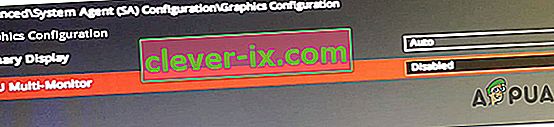
Ko je naslednji zagon končan, zaženite Davinci Resolve in preverite, ali so se zrušitve prenehale pojavljati.
7. način: Premaknite izvorne video datoteke na drugo mesto
To se morda zdi neumna rešitev, vendar je več prizadetih uporabnikov poročalo, da se programska oprema ni več zrušila, potem ko so izvorne datoteke preselili na drugo mesto. Čeprav ni uradne razlage, zakaj je ta popravek učinkovit, nekateri prizadeti uporabniki domnevajo, da je to morda povezano z dovoljenji zadevne mape.
Če pri ravnanju z izvornimi datotekami video naletite na težavo, jih poskusite premakniti na drugo mesto, preden jih poskusite uvoziti v programsko opremo Davinci Resolve. Če je primerno, jih lahko poskusite premakniti na drug pogon in znova poskusite postopek.
Če se težava še vedno pojavlja, se pomaknite do naslednje metode spodaj.
8. način: Pretvorba video datotek v .mov format
Izkazalo se je, da nekatere konfiguracije osebnih računalnikov (zlasti pri prenosnih računalnikih) sprožijo zrušitev sistema Davinci Resolve v trenutku, ko uporabnik poskuša datoteke MP4 uvoziti v programsko opremo za urejanje. Če ta scenarij velja za vas, bi morali težavo odpraviti z uporabo zanesljivega pretvornika za pretvorbo vseh datotek MP4 v datoteke MOV.
Tu je kratek vodnik, kako to storiti:
Opomba: Upoštevajte, da lahko pri tem uporabite široko paleto pretvornikov. Toda spodnji koraki bodo vsebovali možnost, ki vam ne bo zahtevala namestitve programske opreme v računalnik.
- Obiščite to povezavo ( tukaj ) in nastavite vir za nalaganje datoteke .
- Nato kliknite Izberi datoteko in v naslednjem meniju izberite datoteko, ki jo je treba pretvoriti.

- Ko je datoteka pretvorjena, boste preusmerjeni na drugo stran, kjer se bo datoteka .mov samodejno začela prenašati.
- Naredite to z vsemi datotekami Mp4, nato jih poskusite dodati v programsko opremo za reševanje Davinci in preverite, ali se težava ne pojavlja več.
Če imate še vedno enake pogoste zrušitve, se pomaknite na naslednjo metodo spodaj.
9. način: Povečanje datoteke navideznega pomnilnika (ostranjevalna datoteka)
Kot so poročali nekateri uporabniki, se ta težava lahko pojavi tudi v operacijskem sistemu Windows 10, ki se spopada z odlagališči kopice. Nekateri uporabniki, ki jim je sistem prej upravljal s stransko datoteko, so poročali, da se težava ni več pojavila, potem ko so jo spremenili v velikost po meri (zaradi česar je bila večja).
Znano je, da je to uspešno v situacijah, ko uporabnik dela z računalnikom z nizko do srednjo specifikacijo.
Če menite, da bi ta scenarij lahko veljal za vašo trenutno situacijo, sledite spodnjim korakom, da povečate ostranjevalno datoteko navideznega pomnilnika in preverite, ali odpravlja zrušitve DaVinci Resolve:
- Pritisnite tipko Windows + R, da se odpre pogovorno okno Zaženi. Nato vnesite " sysdm.cpl" in pritisnite Enter, da odprete okno Napredne sistemske lastnosti .
- V oknu System Properties pojdite na zavihek Advanced in kliknite gumb Settings, povezan z menijem Performance .
- V meniju Možnosti zmogljivosti kliknite zavihek Dodatno .
- Na zavihku Dodatno kliknite gumb Spremeni pod Navidezni pomnilnik .
- V oknu navideznega pomnilnika začnite tako, da počistite polje, povezano z Samodejno upravljanje velikosti ostranjevalne datoteke za vse pogone .
- V polju pod Velikost datoteke ostranjevalnega pogona za vsak pogon izberite svoj pogon OS , nato izberite preklop, povezan z velikostjo po meri .
- Glede na priporočila drugih prizadetih uporabnikov nastavite začetno velikost na najmanj 3500 MB in največjo velikost na 7000 MB. Ko sta dve vrednosti na svojem mestu, pritisnite gumb Nastavi za uveljavitev spremembe.
- Kliknite V redu in shrani, nato zaprite vsa povezana okna in znova zaženite računalnik.
- Ob naslednjem zagonu odprite DaVinci Resolve in preverite, ali še vedno naletite na enake pogoste zrušitve.

10. metoda: znižanje na DaVinci Resolve 14.3.1
Če naletite na to težavo z DaVinci Resolve 15 (ali novejšo različico), boste verjetno težavo rešili tako, da jo znižate na prejšnjo večjo izdajo. Še več, če uporabljate kakršno koli beta različico DaVinci Resolve.
Nekateri prizadeti uporabniki, za katere se trudimo, da bi rešili isto natančno težavo, so poročali, da so končno lahko urejali videoposnetke brez pogostih zrušitev, potem ko so prešli na zadnjo izdajo Davinci Resolve 14 (različica 14.3.1).
Tu je kratek vodnik, kako to storiti:
- Pritisnite tipko Windows + R, da se odpre pogovorno okno Zaženi . Nato vnesite »appwiz.cpl« in pritisnite Enter, da se odpre okno Programi in funkcije .

- V oknu Programi in funkcije na seznamu nameščenih aplikacij poiščite DaVinci Resolve, nato z desno miškino tipko kliknite in izberite Odstrani .
- Sledite navodilom na zaslonu, da iz računalnika odstranite trenutno programsko opremo za urejanje video posnetkov, nato znova zaženite računalnik.
- Ko je naslednji zagon končan, obiščite to povezavo ( tukaj ) za brezplačno različico ali to ( tukaj ) za različico Studio, da prenesete Davinci Resolve 14.
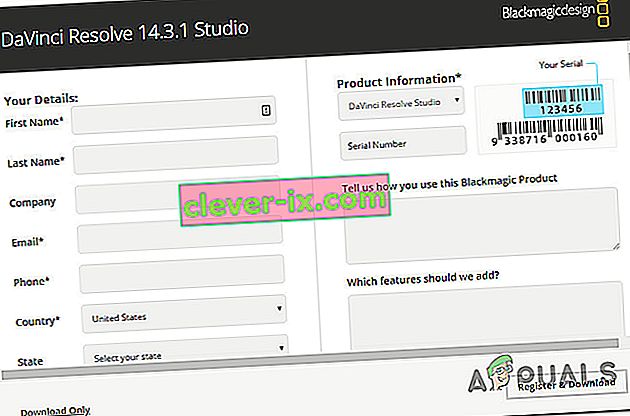
- Sledite navodilom na zaslonu, da namestite to gradnjo, nato pa znova zaženite sistem, ko je postopek končan.
- Zaženite novo nameščeni DaVinci Resolved in preverite, ali še vedno naletite na iste težave.